Författare:
Robert Simon
Skapelsedatum:
24 Juni 2021
Uppdatera Datum:
1 Juli 2024
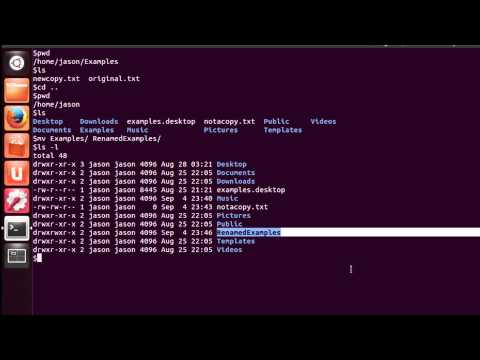
Innehåll
- Att gå
- Metod 1 av 2: Använda kommandorader
- Metod 2 av 2: Använda användargränssnittet
- Tips
- Varningar
Denna wikiHow lär dig hur du kopierar och klistrar in en fil på en Linux-dator. Du kan använda kommandorader för att kopiera och klistra in filer, eller så kan du använda kortkommandon eller höger musknapp och snabbmenyn om du använder en Linux-version med ett användargränssnitt.
Att gå
Metod 1 av 2: Använda kommandorader
 Öppna terminalen. Klicka eller dubbelklicka på terminalikonen. Vanligtvis ser det ut som en svart fyrkant med en vit "> _" på.
Öppna terminalen. Klicka eller dubbelklicka på terminalikonen. Vanligtvis ser det ut som en svart fyrkant med en vit "> _" på. - Du kan också klicka på de flesta Linux-versioner Alt+Ctrl+T. Tryck för att öppna terminalen.
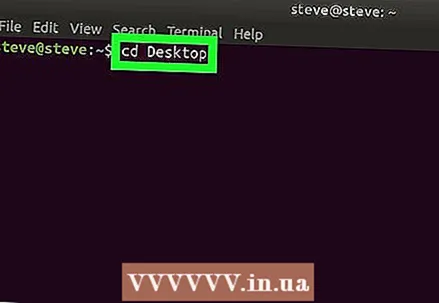 Gå till rätt katalog. Knacka cd-sökväg där "sökväg" är adressen till mappen som innehåller filen du vill kopiera. Tryck sedan på ↵ Gå in.
Gå till rätt katalog. Knacka cd-sökväg där "sökväg" är adressen till mappen som innehåller filen du vill kopiera. Tryck sedan på ↵ Gå in. - För att till exempel instruera terminalen att söka efter din fil i skrivbordsmappen, tryck på cd Desktop i terminalen.
- Se till att använda mappnamnet om det behövs.
- Om du får ett fel efter att ha skrivit in platsen för en mapp, ange sedan hela mappens adress här (till exempel / hem / användarnamn / Skrivbord / mappnamn) istället för ensam mapp namn.
 Skriv in kopieringstaggen. Detta är cp med ett utrymme efter det.
Skriv in kopieringstaggen. Detta är cp med ett utrymme efter det.  Ange namnet på en fil. Knacka efter cp och utrymmet i namnet och förlängningen av filen du vill kopiera och placera ett mellanslag efter den.
Ange namnet på en fil. Knacka efter cp och utrymmet i namnet och förlängningen av filen du vill kopiera och placera ett mellanslag efter den. - Om du till exempel vill kopiera en fil som heter "hej", skulle du skriva cp hej i terminalen.
- Om filnamnet har ett tillägg (till exempel ". Desktop"), se till att du också använder tillägget när du anger filnamnet i terminalen.
 Ange mappen där filen ska kopieras. Skriv in adressen till mappen där filen ska kopieras.
Ange mappen där filen ska kopieras. Skriv in adressen till mappen där filen ska kopieras. - Om du till exempel vill kopiera filen "hej" till en mapp med namnet "Hej" som finns i mappen Dokument, tryck på cp hej / hem / användarnamn / Dokument / Hej in i terminalen.
 Tryck ↵ Gå in. Genom att göra detta körs kommandot. Filen klistras in i den angivna mappen.
Tryck ↵ Gå in. Genom att göra detta körs kommandot. Filen klistras in i den angivna mappen.
Metod 2 av 2: Använda användargränssnittet
 Överväg att använda kortkommandon. Som med nästan alla operativsystem som har ett användargränssnitt kan du använda kortkommandon i Linux för att kopiera och klistra in filer:
Överväg att använda kortkommandon. Som med nästan alla operativsystem som har ett användargränssnitt kan du använda kortkommandon i Linux för att kopiera och klistra in filer: - Klicka på filen du vill kopiera för att markera den eller klicka och dra musen över flera filer för att markera dem alla.
- Tryck Ctrl+C. för att kopiera filerna.
- Gå till mappen där du vill kopiera filerna.
- Tryck Ctrl+V. för att klistra in filerna i mappen.
 Hitta filen du vill kopiera. Gå till platsen för mappen som ska kopieras.
Hitta filen du vill kopiera. Gå till platsen för mappen som ska kopieras. 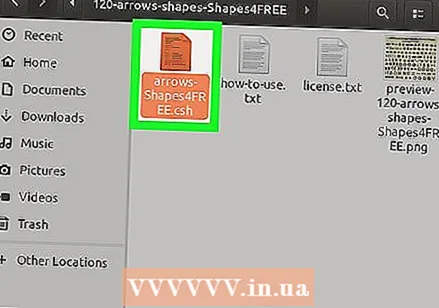 Välj mappen. Klicka på mappen för att göra detta.
Välj mappen. Klicka på mappen för att göra detta.  Högerklicka på mappen. En rullgardinsmeny visas nu.
Högerklicka på mappen. En rullgardinsmeny visas nu. - I vissa Linux-versioner finns det också en menyrad längst upp på skärmen. Om så är fallet kan du bara fortsätta redigera istället för att högerklicka på den valda filen.
 Klicka på Att kopiera. Detta finns i rullgardinsmenyn och du kopierar den valda filen med den.
Klicka på Att kopiera. Detta finns i rullgardinsmenyn och du kopierar den valda filen med den. - I vissa versioner av Linux klickar du på Att kopiera... eller Kopiera fil.
 Gå till mappen där filen ska kopieras. Hitta mappen där du vill klistra in filen.
Gå till mappen där filen ska kopieras. Hitta mappen där du vill klistra in filen.  Högerklicka på ett tomt utrymme. En rullgardinsmeny visas nu i mappen.
Högerklicka på ett tomt utrymme. En rullgardinsmeny visas nu i mappen.  Klicka på Att fastna. Detta finns i rullgardinsmenyn och du klistrar in den kopierade filen i mappen.
Klicka på Att fastna. Detta finns i rullgardinsmenyn och du klistrar in den kopierade filen i mappen.
Tips
- Om du vill flytta en fil till en annan mapp istället för att kopiera den, skriv pl istället för cp när du anger det filnamn och plats du vill ha (till exempel mv hej Dokument).
- Genom Ctrl hålla ned och klicka på filer markera alla filer du klickar på. Genom att högerklicka på en av de valda filerna och sedan på Att kopiera klicka på kopiera alla markerade filer.
Varningar
- Inte alla versioner av Linux har ett användargränssnitt. Om du bara kan använda kommandorader i din version av Linux måste du använda kommandot "cd" för att kopiera dina filer.



